|
|
|
|
|
# 15|用R/Shiny,教你制作一个样本量计算器
|
|
|
|
|
|
|
|
|
|
|
|
你好,我是博伟。
|
|
|
|
|
|
|
|
|
|
|
|
A/B测试前的样本量计算是设计实验时不可或缺的一步。在第6节讲样本量计算时,我提到了现在网上的样本量计算器参差不齐的问题,并且网上大部分的计算器都是只能计算概率类指标,不能计算均值类指标,在实际业务应用时十分局限。
|
|
|
|
|
|
|
|
|
|
|
|
鉴于这些问题,加上我在实践中也想要更加快速且正确地计算样本量,提高工作效率,于是就从统计理论出发,去钻研A/B测试样本量计算的原理,让自己能够识别和掌握正确的计算方法。
|
|
|
|
|
|
|
|
|
|
|
|
后来渐渐发现身边的同事和朋友在做A/B测试时也有这方面的需求,于是我就把样本量的计算方法工具化,做成App放在了网上。
|
|
|
|
|
|
|
|
|
|
|
|
所以我今天教你的,就是**把样本量计算工具化的详细过程——我会带你制作一个可以发布在网上的实时计算的A/B测试样本量计算器。**
|
|
|
|
|
|
|
|
|
|
|
|
## 实战指南
|
|
|
|
|
|
|
|
|
|
|
|
既然是制作App,我们还是需要进行一些简单的编程,包括前端和后端,使用R语言及其前端库Shiny。不过你也不用担心,制作这款App不需要你掌握前端的JavaScript、HTML、CSS,也不需要你会在后端如何搭建数据库。你只需要掌握以下3点就足够了。
|
|
|
|
|
|
|
|
|
|
|
|
1. **A/B测试样本量计算的原理**。关于原理,重点学习咱们这门课"统计篇"的两节课和基础篇的第6节课即可。
|
|
|
|
|
|
|
|
|
|
|
|
2. **最基本的编程知识**。我指的是通用的编程,不细指特定的语言。包括变量赋值、基本的数据类型(字符串,数字等),这些最基础的编程知识,即使不是专业的编程人员,也是大部分互联网从业者都会知道和掌握的,难度不大。
|
|
|
|
|
|
|
|
|
|
|
|
3. **R和Shiny的基本语法**。如果你对R和Shiny很熟悉的话,那就可以直接跳过这一点。如果你之前没有接触过R和Shiny,也没关系,这些语法也是可以快速学习和掌握的。我在这里给你一些拓展资料供你参考学习。
|
|
|
|
|
|
|
|
|
|
|
|
|
|
|
|
|
|
* [如何安装R和Rstudio](https://ourcodingclub.github.io/tutorials/intro-to-r/#download)
|
|
|
|
|
|
* [R的基本语法](https://www.tutorialspoint.com/r/index.htm)(只需看R Tutorial这部分即可)
|
|
|
|
|
|
* [Shiny教程](https://deanattali.com/blog/building-shiny-apps-tutorial/)
|
|
|
|
|
|
|
|
|
|
|
|
如果你没有时间和精力学习R和Shiny的知识,也别担心,我会把我的代码开源贴出来,你可以结合代码和本节课的内容学习理解。
|
|
|
|
|
|
|
|
|
|
|
|
相信如果你是跟我从头开始认真学习这门课的话,现在你肯定已经掌握了第一点:A/B测试样本量计算的原理。至于第二点:最基本的编程知识,相信作为互联网人的你已经掌握或者有概念性的认知了。那么我们今天就重点讲解下如何把这两点结合起来,制作一个简单方便的样本量计算器,在教你制作的同时呢,我也会穿插讲解R和Shiny的相关知识,还有一些实战案例。
|
|
|
|
|
|
|
|
|
|
|
|
在讲解前呢,我先把我的代码库和样本量计算器贴出来,供作参考:
|
|
|
|
|
|
|
|
|
|
|
|
* [代码库](https://github.com/pieces201020/AB-Test-Sample-Size-Calculator)
|
|
|
|
|
|
* [样本量计算器App](https://bowei-zhang.shinyapps.io/Sample_Size_Calculator/)
|
|
|
|
|
|
|
|
|
|
|
|
首先,如果你点开GitHub上的代码库就会发现,主要的文件有两个:server.R和ui.R。这是Shiny App的标准文件结构,其实从文件名就能看出它们大概的功能:
|
|
|
|
|
|
|
|
|
|
|
|
* server.R负责后端逻辑的文件,比如我们这次的样本量计算的逻辑都在server.R当中。
|
|
|
|
|
|
* ui.R负责前端用户交互界面的,你的App做得好不好看全靠它了。
|
|
|
|
|
|
|
|
|
|
|
|
接着,你点开我贴出来的样本量计算器链接就会发现,它已经按照指标类型分成了概率类和均值类:
|
|
|
|
|
|
|
|
|
|
|
|
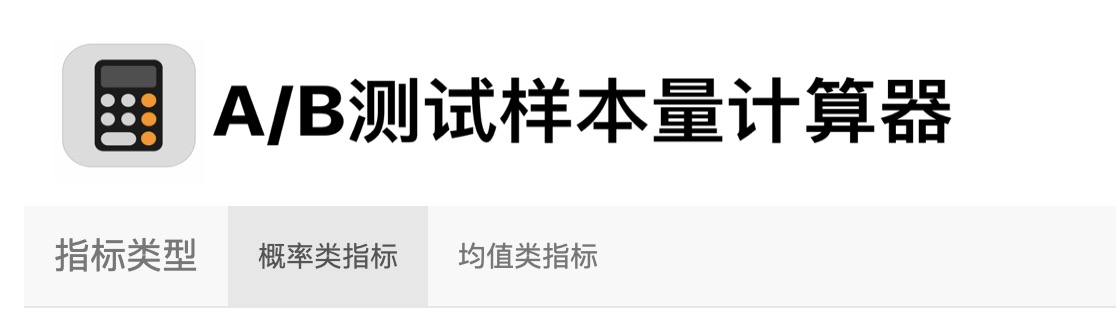
|
|
|
|
|
|
|
|
|
|
|
|
那么我今天就按照这两类指标来分别进行讲解。
|
|
|
|
|
|
|
|
|
|
|
|
## 制作过程
|
|
|
|
|
|
|
|
|
|
|
|
### 概率类指标
|
|
|
|
|
|
|
|
|
|
|
|
从概率类指标的样本量计算的逻辑(参看第6节课)上来看,我们需要函数:[power.prop.test](https://www.rdocumentation.org/packages/stats/versions/3.6.2/topics/power.prop.test)。下面这段代码(L31-35)是在server.R文件中的具体实施:
|
|
|
|
|
|
|
|
|
|
|
|
```
|
|
|
|
|
|
number_prop_test <-reactive({ceiling(power.prop.test(
|
|
|
|
|
|
p1=input$avgRR_prop_test/100,
|
|
|
|
|
|
p2=input$avgRR_prop_test/100*(1+input$lift_prop_test/100),
|
|
|
|
|
|
sig.level=1-numsif_prop_test(),
|
|
|
|
|
|
power=0.8)[[1]])
|
|
|
|
|
|
})
|
|
|
|
|
|
|
|
|
|
|
|
```
|
|
|
|
|
|
|
|
|
|
|
|
函数的输入参数这里,我们需要输入以下四项信息:
|
|
|
|
|
|
|
|
|
|
|
|
* 两组的指标p1和p2。
|
|
|
|
|
|
* 显著水平sig.level。
|
|
|
|
|
|
* Power。
|
|
|
|
|
|
* 单双尾检验。
|
|
|
|
|
|
|
|
|
|
|
|
我们来对照实际的前端交互界面来看下应该怎么输入:
|
|
|
|
|
|
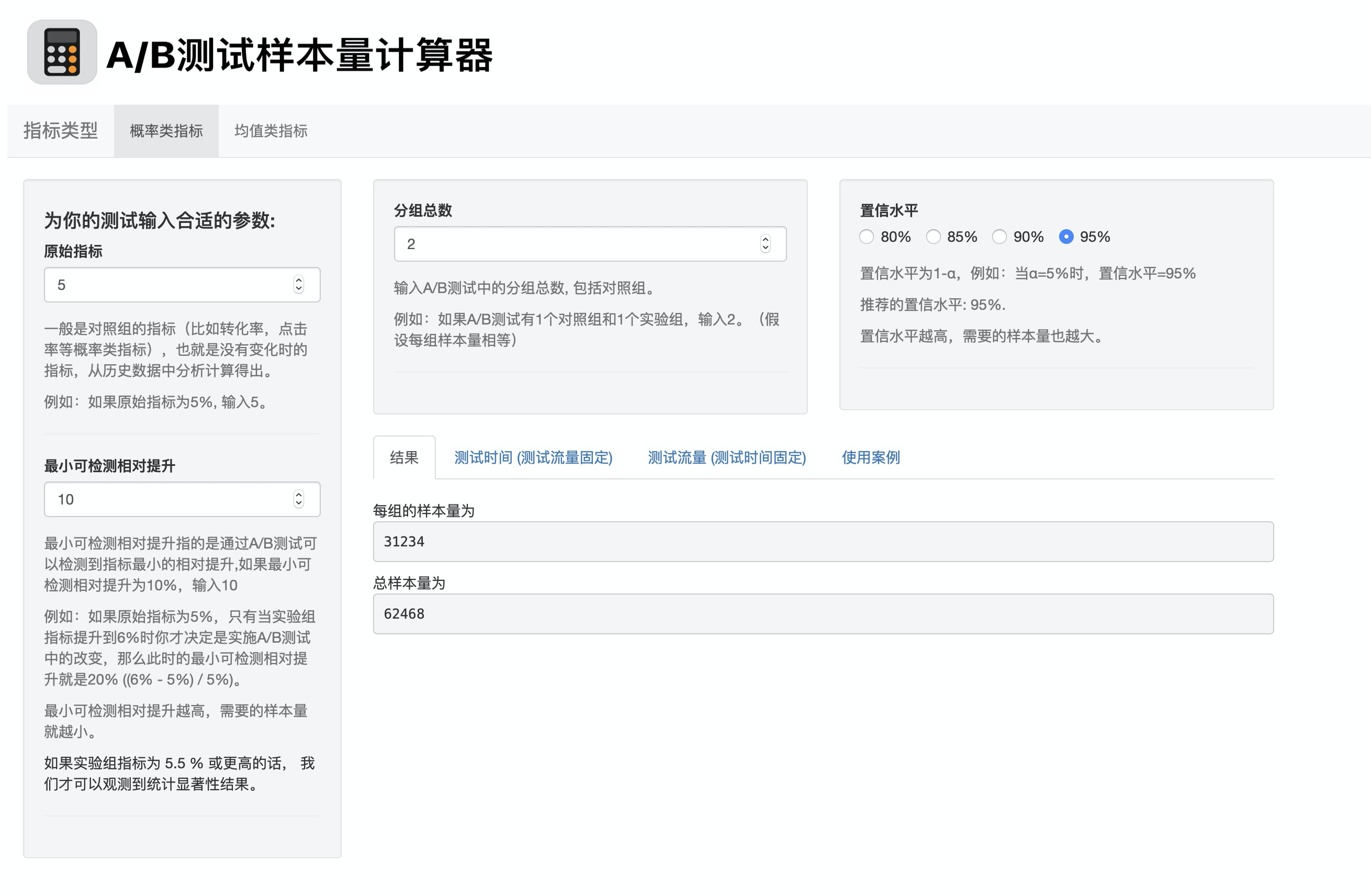
|
|
|
|
|
|
|
|
|
|
|
|
**两组的指标p1和p2**
|
|
|
|
|
|
|
|
|
|
|
|
在这里,我会让用户输入原始指标,也就是p1,和最小可检测提升。注意这里的“提升”是相对提升=(p2-p1)/p1,而不是绝对提升=p2-p1(注意和均值类指标的绝对提升进行区别)。通过这两个参数就可以算出p2了。
|
|
|
|
|
|
|
|
|
|
|
|
这是根据我平时实践中的实际使用情况来设置的,因为一般是有原始指标和想要获得的提升,当然你也可以根据自己的需求直接让用户输入p1和p2。
|
|
|
|
|
|
|
|
|
|
|
|
**显著水平sig.level**
|
|
|
|
|
|
|
|
|
|
|
|
在这里,我会让用户输入置信水平(1-α),而不是显著水平α,这也是根据实践中的习惯调整的。
|
|
|
|
|
|
|
|
|
|
|
|
**Power**和**单双尾检验**
|
|
|
|
|
|
|
|
|
|
|
|
我把Power和单双尾检验都设定成了默认值,是不需要用户改变的。因为很多用我制作的计算器的用户,他们的统计背景并不强,所以我就把Power隐藏了起来,并且设定为默认的80%,这样就可以减少他们的困惑。
|
|
|
|
|
|
|
|
|
|
|
|
至于单双尾检验,我在第2节课中也讲了,A/B测试中更推荐使用双尾检验,所以我也把它设定为默认的双尾检验(从代码可以看到并没有涉及这个参数,那是因为函数本身对这个参数的默认值就为“two.sided”,即“双尾”)。
|
|
|
|
|
|
|
|
|
|
|
|
如果你还记得第6节讲的样本量计算公式的话,就会知道影响样本量的因素有显著水平α、Power、两组间的差值δ和两组的综合方差$\\sigma\_{\\text {pooled}}^{2}$。
|
|
|
|
|
|
|
|
|
|
|
|
你可能会有疑问:为什么不让用户直接输入以上4个影响因素呢,而是让用户输入现在交互界面上的参数呢?
|
|
|
|
|
|
|
|
|
|
|
|
这其实是在帮用户省事,通过在实践中最常出现的参数,来帮助用户计算综合方差。
|
|
|
|
|
|
|
|
|
|
|
|
通过把函数的输入参数和这些影响因素对比之后,你就会发现,其实通过函数的输入参数完全可以确定这4个影响因素,从而求得样本量。
|
|
|
|
|
|
|
|
|
|
|
|
输入完这四项信息之后,就可以开始运行了。
|
|
|
|
|
|
|
|
|
|
|
|
如果你仔细比较server.R和ui.R这两个文件,就会发现整个App中两个文件通过以下方式运行的:
|
|
|
|
|
|
|
|
|
|
|
|
* 整个App是通过ui.R这个文件接收到用户的输入值,然后把这些输入值存到input函数中。
|
|
|
|
|
|
* 接着呢,server.R再读取input,进行计算,再把结果存储到output函数中,返回给ui.R。
|
|
|
|
|
|
* 最后ui.R再把这些结果显示在用户的交互界面上。
|
|
|
|
|
|
|
|
|
|
|
|
这里再来举个例子说明下我刚才讲的整个过程。
|
|
|
|
|
|
|
|
|
|
|
|
首先,在ui.R中我们需要用户输入**原始指标**avgRR\_prop\_test(L11-12):
|
|
|
|
|
|
|
|
|
|
|
|
```
|
|
|
|
|
|
numericInput("avgRR_prop_test", label = "原始指标", value = 5, min = 0, step=1)
|
|
|
|
|
|
|
|
|
|
|
|
```
|
|
|
|
|
|
|
|
|
|
|
|
**最小可检测相对提升**lift\_prop\_test(L18-19):
|
|
|
|
|
|
|
|
|
|
|
|
```
|
|
|
|
|
|
numericInput("lift_prop_test", label = "最小可检测相对提升", value = 5,min = 0, step=1)
|
|
|
|
|
|
|
|
|
|
|
|
```
|
|
|
|
|
|
|
|
|
|
|
|
**置信水平**sif\_prop\_test(L42-44):
|
|
|
|
|
|
|
|
|
|
|
|
```
|
|
|
|
|
|
radioButtons("sif_prop_test", label = "置信水平",
|
|
|
|
|
|
choices = list("80%","85%","90%","95%"),
|
|
|
|
|
|
selected = "95%",inline=T)
|
|
|
|
|
|
|
|
|
|
|
|
```
|
|
|
|
|
|
|
|
|
|
|
|
那么这些用户输入的参数呢,最后都通过input这个函数,传递到server.R文件当中去进行样本量计算(L31-35):
|
|
|
|
|
|
|
|
|
|
|
|
```
|
|
|
|
|
|
number_prop_test <-reactive({ceiling(power.prop.test(p1=input$avgRR_prop_test/100,
|
|
|
|
|
|
p2=input$avgRR_prop_test/100*(1+input$lift_prop_test/100),
|
|
|
|
|
|
sig.level=1-numsif_prop_test(),
|
|
|
|
|
|
power=0.8)[[1]])
|
|
|
|
|
|
})
|
|
|
|
|
|
|
|
|
|
|
|
```
|
|
|
|
|
|
|
|
|
|
|
|
当计算完成后,再把结果存在output函数中(L44-51):
|
|
|
|
|
|
|
|
|
|
|
|
```
|
|
|
|
|
|
output$resulttext1_prop_test <- renderText({
|
|
|
|
|
|
"每组的样本量为 "
|
|
|
|
|
|
})
|
|
|
|
|
|
|
|
|
|
|
|
output$resultvalue1_prop_test<-renderText({
|
|
|
|
|
|
tryIE(number_prop_test())
|
|
|
|
|
|
})
|
|
|
|
|
|
|
|
|
|
|
|
```
|
|
|
|
|
|
|
|
|
|
|
|
最后output函数再把结果传递给ui.R供前端显示(L57-63):
|
|
|
|
|
|
|
|
|
|
|
|
```
|
|
|
|
|
|
tabPanel("结果",
|
|
|
|
|
|
br(),
|
|
|
|
|
|
textOutput("resulttext1_prop_test"),
|
|
|
|
|
|
verbatimTextOutput("resultvalue1_prop_test"),
|
|
|
|
|
|
textOutput("resulttext2_prop_test"),
|
|
|
|
|
|
verbatimTextOutput("resultvalue2_prop_test")
|
|
|
|
|
|
)
|
|
|
|
|
|
|
|
|
|
|
|
```
|
|
|
|
|
|
|
|
|
|
|
|
这里要注意的一点是,因为通过[power.prop.test](https://www.rdocumentation.org/packages/stats/versions/3.6.2/topics/power.prop.test)函数计算出来的样本量是单组的,如果需要求总样本量时,就要用单组样本量乘上分组数量。这里的分组数量也是需要用户手动输入的。
|
|
|
|
|
|
|
|
|
|
|
|
同时你可能也注意到了,我在这款App中加入了大量的解释性语言,对于每个需要用户输入的参数都进行了解释说明,这样做其实也是吸取了实践中的用户反馈。就像我刚才说的,很多用户的统计背景并不强,对于这些统计量并不熟悉,所以我们要尽可能地将这些输入参数解释清楚,减少用户使用时的困惑。
|
|
|
|
|
|
|
|
|
|
|
|
### 均值类指标
|
|
|
|
|
|
|
|
|
|
|
|
从均值类指标的样本量计算的逻辑上(参看第6节课)来看,我们需要函数:[power.t.test](https://www.rdocumentation.org/packages/stats/versions/3.6.2/topics/power.t.test)。下面这段代码(L105-109)是在server.R文件中的具体实施:
|
|
|
|
|
|
|
|
|
|
|
|
```
|
|
|
|
|
|
number_t_test <-
|
|
|
|
|
|
reactive({ceiling(power.t.test(delta=input$lift_t_test,
|
|
|
|
|
|
sd=input$sd_t_test,
|
|
|
|
|
|
sig.level=1-numsif_t_test(),
|
|
|
|
|
|
power=0.8)[[1]])
|
|
|
|
|
|
})
|
|
|
|
|
|
|
|
|
|
|
|
```
|
|
|
|
|
|
|
|
|
|
|
|
从这段代码我们会发现,和概率类指标相比,函数要求的输入参数有所变化,变成了:
|
|
|
|
|
|
|
|
|
|
|
|
* 标准差sd。
|
|
|
|
|
|
* 最小可检测差值delta(这里是两组指标的绝对差值)。
|
|
|
|
|
|
* 显著水平sig.level。
|
|
|
|
|
|
* Power。
|
|
|
|
|
|
* 还有单双尾检验。
|
|
|
|
|
|
|
|
|
|
|
|
这是因为均值类指标的标准差(方差)并不能仅仅通过两组指标的值来计算,而是需要知道每个数据点来计算。
|
|
|
|
|
|
|
|
|
|
|
|
我们先看标准差的计算公式:
|
|
|
|
|
|
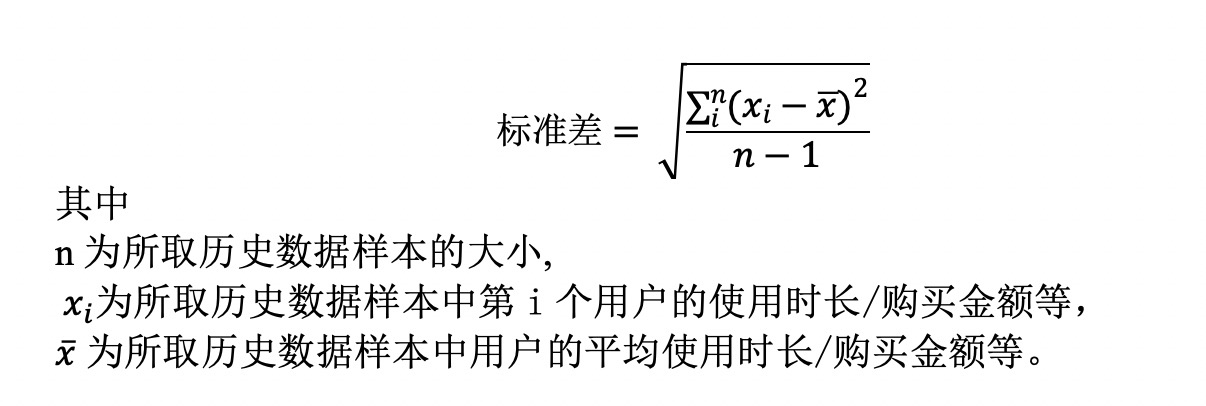
|
|
|
|
|
|
所以标准差需要用户根据以上公式在数据中计算得出。
|
|
|
|
|
|
|
|
|
|
|
|
最小可检测差值delta是用户根据实际业务情况自定的,显著水平一般为95%。
|
|
|
|
|
|
|
|
|
|
|
|
**Power**和**单双尾检验**这两项我们还沿用概率类指标的设定去设置默认值:Power为80%的双尾检测。
|
|
|
|
|
|
|
|
|
|
|
|
均值类指标代码的其他部分和概率类指标均类似,这里就不再展开举例了,具体的内容,代码里也写得十分清楚了。
|
|
|
|
|
|
|
|
|
|
|
|
## 应用场景和使用案例
|
|
|
|
|
|
|
|
|
|
|
|
实践中使用样本量计算的应用场景主要分两类:
|
|
|
|
|
|
|
|
|
|
|
|
* 已知单位时间的流量,求测试时间。
|
|
|
|
|
|
* 已知测试时间,求单位时间的流量。
|
|
|
|
|
|
|
|
|
|
|
|
所以,你会发现在App交互界面右下角区域的结果板块,就有关于测试时间和测试流量的选项。
|
|
|
|
|
|
|
|
|
|
|
|
下面我来举一个例子来分别说明这两种情况。
|
|
|
|
|
|
|
|
|
|
|
|
假设我们现在做A/B测试的指标为下载率,原始指标为5%,最小可检测的相对提升为10%,置信水平为95%,一共有一个实验组和一个对照组,通过咱们的样本量计算器,求得的每组样本量为31234,总样本量为62468。
|
|
|
|
|
|
|
|
|
|
|
|
**在单位时间测试可用流量固定的情况下,求测试时间**
|
|
|
|
|
|
|
|
|
|
|
|
这种场景是比较常见的。我们假设以周为单位,每周可用的测试流量约为10000。输入参数后,计算得出一共需要6到7周的时间才能达到充足的样本量:
|
|
|
|
|
|
|
|
|
|
|
|
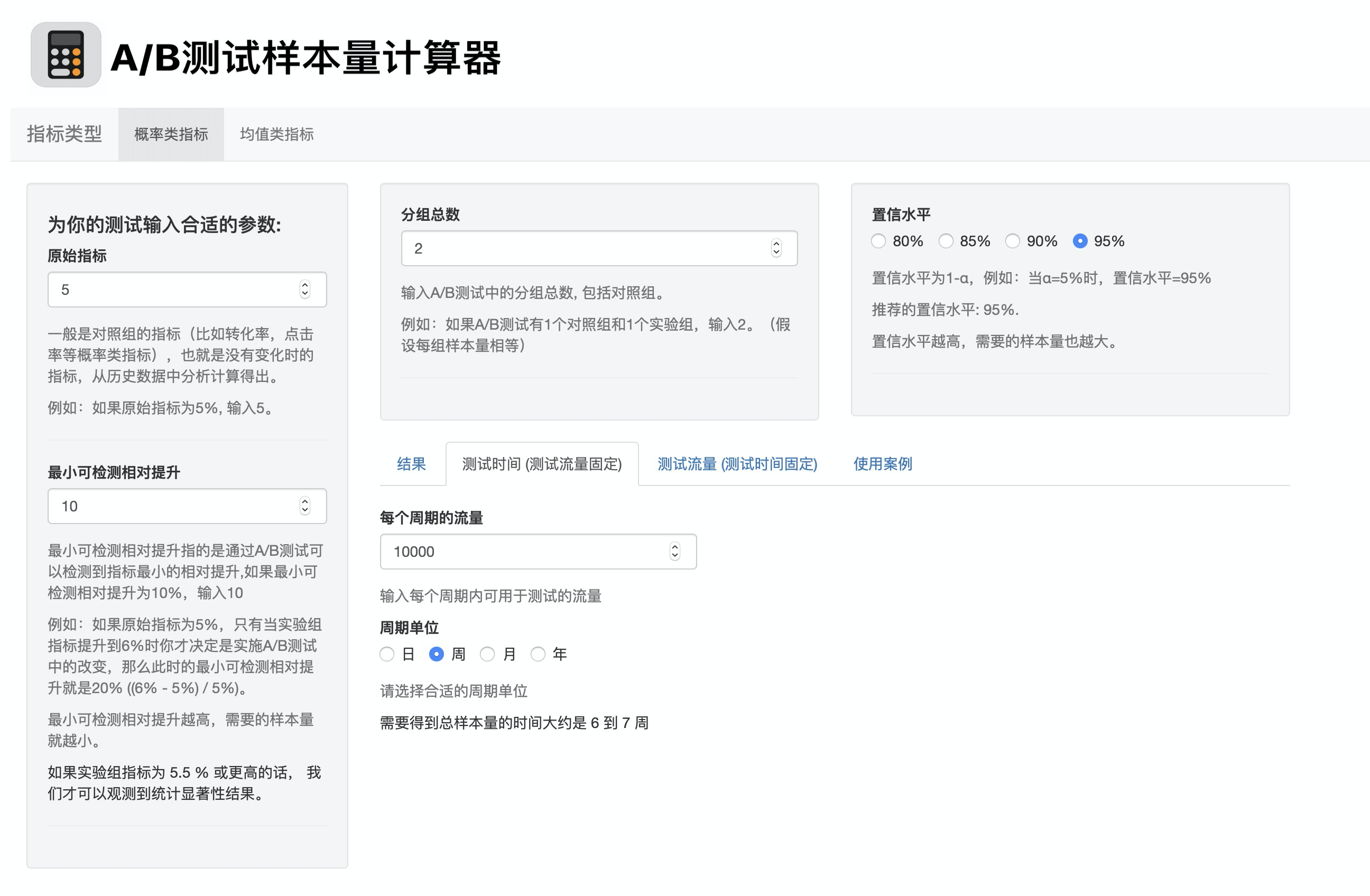
|
|
|
|
|
|
|
|
|
|
|
|
### **在测试时间固定的情况下,求单位时间内的流量**
|
|
|
|
|
|
|
|
|
|
|
|
这种场景适用于时间紧急的情况,比如一周之内要出结果,一周有7天,那么输入参数后,计算得出我们每天的测试流量至少要有8924。
|
|
|
|
|
|
|
|
|
|
|
|
知道每天需要的流量后,我们就可以根据这个数字去调整我们的测试流量占总流量的比例了。
|
|
|
|
|
|
|
|
|
|
|
|

|
|
|
|
|
|
|
|
|
|
|
|
最后我要说明一点,虽然我举的是一个概率类指标的例子,但这两个使用场景对于均值类指标是同样适用的。
|
|
|
|
|
|
|
|
|
|
|
|
### 使用案例
|
|
|
|
|
|
|
|
|
|
|
|
在使用案例这个版块,我会针对概率类指标和均值类指标各举一个例子,来说明具体情况下应该如何输入不同的参数。
|
|
|
|
|
|
|
|
|
|
|
|
先看概率类指标的案例。
|
|
|
|
|
|
|
|
|
|
|
|
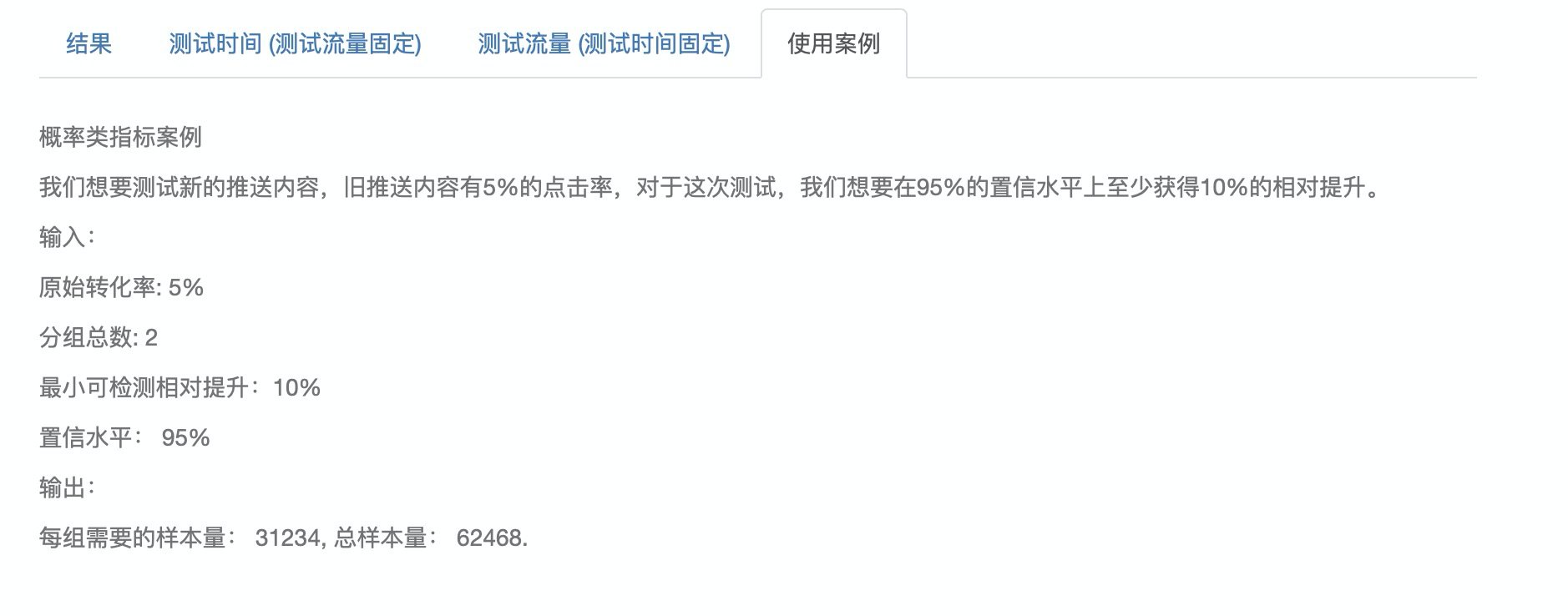
|
|
|
|
|
|
|
|
|
|
|
|
再看均值类指标的案例。
|
|
|
|
|
|
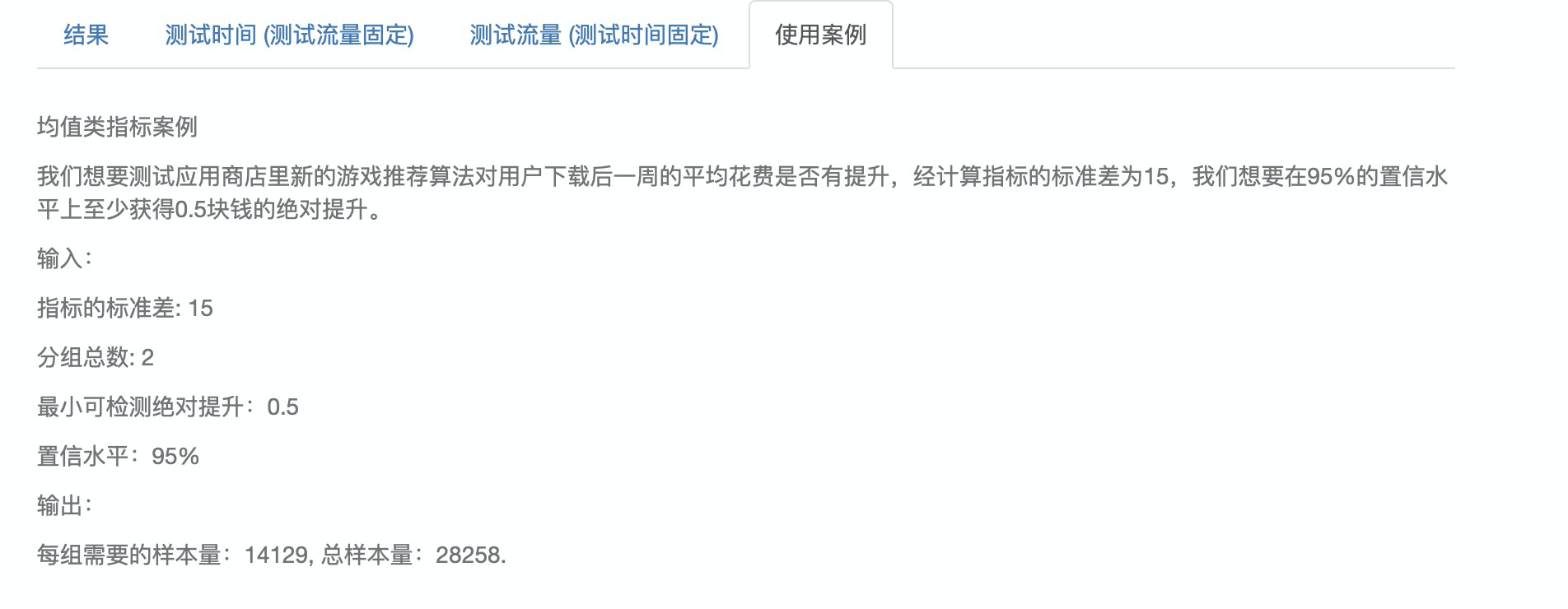
|
|
|
|
|
|
|
|
|
|
|
|
## 如何把Shiny App发布在网上
|
|
|
|
|
|
|
|
|
|
|
|
现在我们完成了server.R和ui.R,在下图中点击右上角的“Run App”即可在本地打开我们的App。
|
|
|
|
|
|
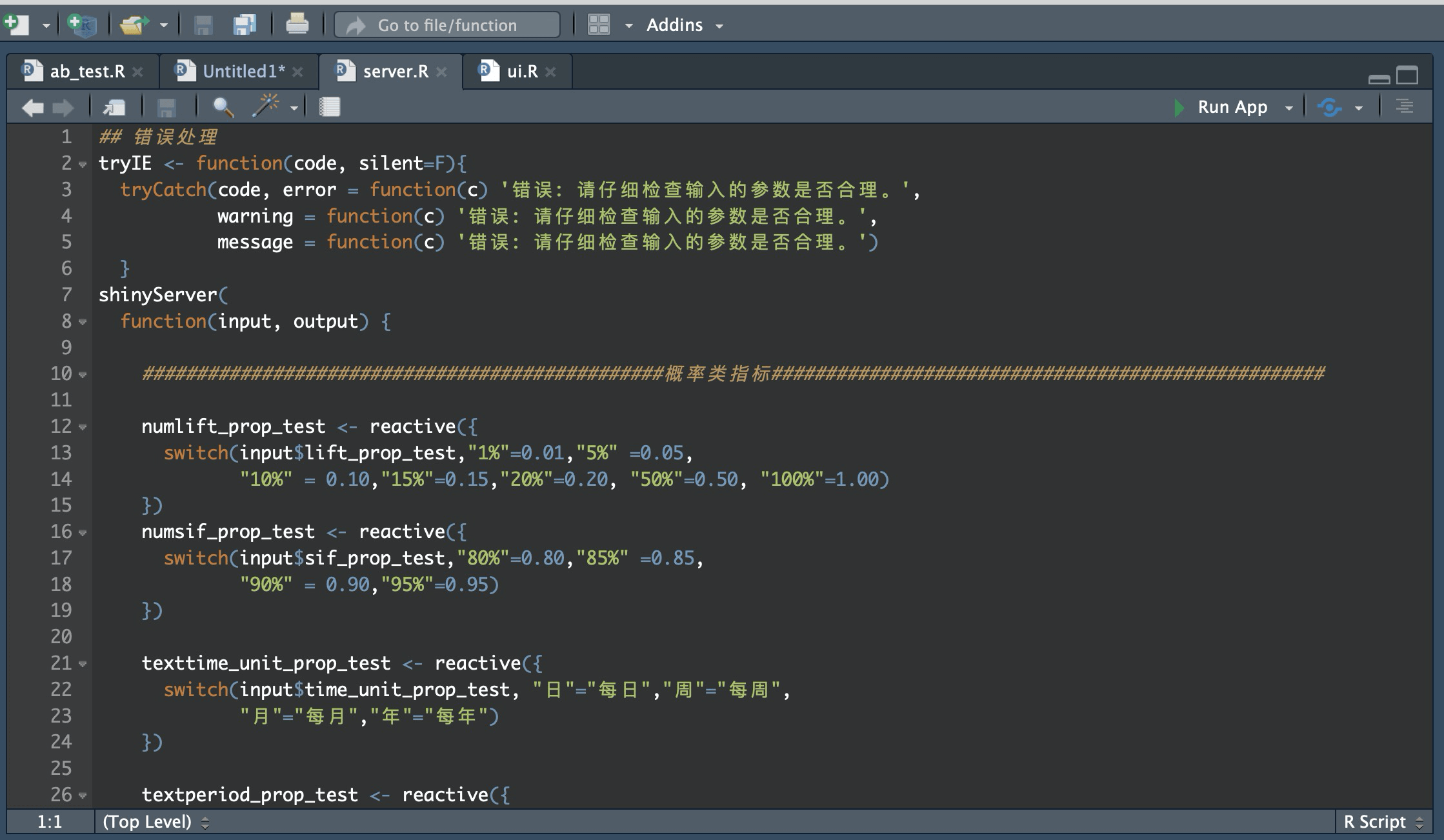
|
|
|
|
|
|
但是如果你想把App发布在网上,还是得借助ShinyApps.io,它是专门发布 Shiny App的平台,你需要在上面注册一个免费账户,具体过程呢也不难,你可以查看这里的[教程](https://shiny.rstudio.com/articles/shinyapps.html)。
|
|
|
|
|
|
|
|
|
|
|
|
## 小结
|
|
|
|
|
|
|
|
|
|
|
|
那么到这里呢,关于制作A/B测试样本量计算器的讲解就结束了,相信你通过本节课的学习,结合着我提供的代码和App,已经能成功制作出自己的样本量计算器啦。
|
|
|
|
|
|
|
|
|
|
|
|
不过有一点也需要再说明一下。虽然样本量计算的逻辑是固定的,但是对于用户交互前端的话,在保证基本功能的前提下,你可以根据自己的喜好来设计的,这里我贴出来Shiny前端的[案例集](https://shiny.rstudio.com/gallery/)和[常用语句](https://shiny.rstudio.com/images/shiny-cheatsheet.pdf)供你参考。
|
|
|
|
|
|
|
|
|
|
|
|
## **思考题**
|
|
|
|
|
|
|
|
|
|
|
|
其实样本量计算可以在各种编程语言中实施,这里我选用R和Shiny的原因是,它们使用起来相对简单些。那如果让你用Python来实施的话,对于概率类和均值类指标样本量的计算,你会选择哪些函数呢?
|
|
|
|
|
|
|
|
|
|
|
|
如果你在制作样本量计算器的过程中有遇到什么问题,或者有什么经验,欢迎在留言区和我分享,也欢迎你把课程分享给你的朋友、同事。
|
|
|
|
|
|
|